Tout à propos de Kodi
Nous avons également regardé:1. Comment installer Kodi sur iPhone / iPad sans déblocage2. Comment installer Kodi sur Android et Android TV3. Comment installer et utiliser Kodi sous Windows4. Comment installer et configurer Kodi sur Xbox One5. Les meilleurs add-ons Kodi et comment les installer6. Le meilleur VPN Kodi en 2018
Kodi est l’un des lecteurs média les plus populaires (et certainement le plus controversé).
Vous pouvez obtenir Kodi sur un large éventail de plates-formes, et l’un des systèmes les mieux adaptés est le système d’exploitation Windows d’Amazon, utilisé par Fire TV et Fire TV Stick (communément appelé Firesticks).
Cependant, vous ne pouvez pas simplement télécharger Kodi depuis l’App Store de ces appareils.

Étape 1: Téléchargez le téléchargeur
Tout d’abord, nous devons nous procurer une application qui nous permettra de télécharger directement le fichier d’installation de l’application Kodi.
C’est gratuit et son logo est orange vif si vous voulez le chercher manuellement.
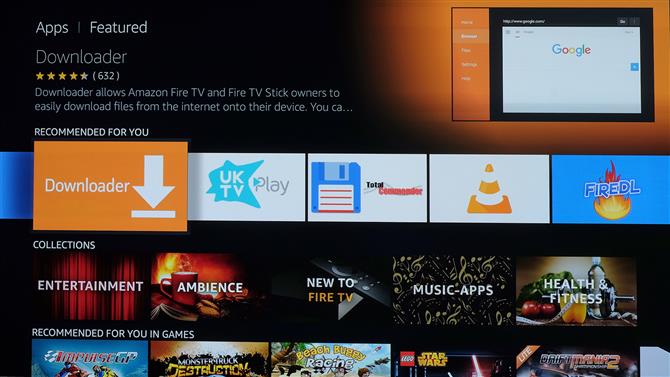
Si votre téléviseur Fire TV n’est pas compatible avec la voix, il est plus rapide d’utiliser la recherche de texte, car le tri des catégories peut prendre un certain temps.
Tapez ‘downloader ‘ et l’application apparaîtra dans les résultats.
Étape 2: Activer l’installation d’applications à partir de sources inconnues
La partie suivante est où nous devenons sérieux: permettre le téléchargement d’applications à partir de sources inconnues.
C’est une fonctionnalité de sécurité importante, mais elle doit être désactivée avant de pouvoir installer Kodi, car elle n’est pas disponible directement depuis Amazon.
Sélectionnez les onglets de navigation depuis l’écran d’accueil en appuyant sur la touche et faites défiler vers la droite pour accéder aux paramètres.
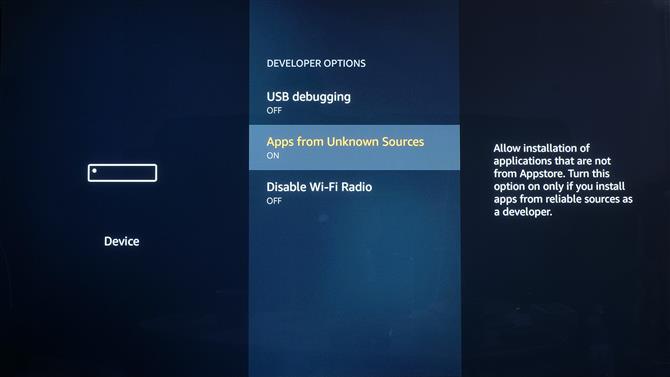
L’avertissement que nous devons faire ici est que si vous commencez à télécharger des applications en dehors de la boutique Amazon, assurez-vous de ne pas le faire de n’importe où.
Étape 3: Ouvrez le téléchargeur
Ensuite, nous avons juste besoin de démarrer Downloader.
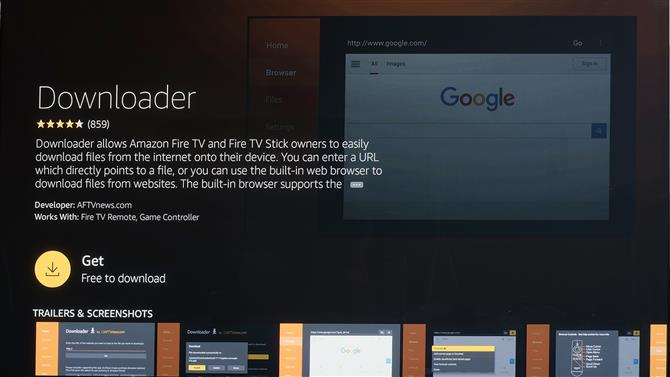
Si ce n’est pas le cas, appuyez simplement (environ deux secondes) sur le bouton d’accueil pour accéder au menu contextuel du système.
C’est une chose que Amazon Fire OS ne fait pas bien – en mettant vos applications à portée de main.
Étape 4: Entrez l’URL Kodi
Maintenant, nous sommes dans Downloader.
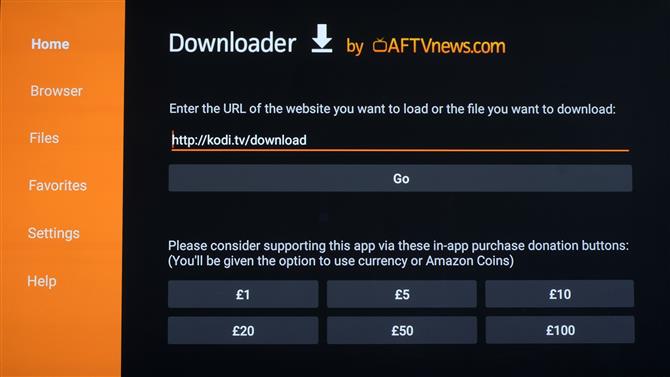
Sur la page initiale de l’application, vous verrez une zone blanche dans laquelle vous pouvez taper une URL.
Ceci est la page Web sur laquelle vous vous dirigez sur un ordinateur portable pour installer Kodi, et cela fonctionne aussi pour Fire TV.
Étape 5: Sélectionnez le bon Kodi build
Si vous avez correctement saisi l’URL, vous devriez maintenant voir apparaître une page Web dans l’application Downloader.
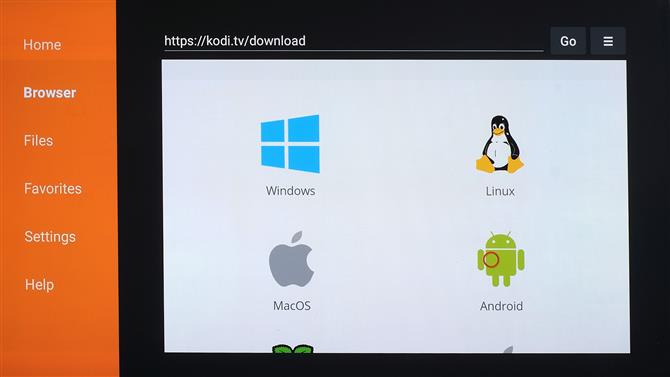
Sur la page suivante, vous verrez toutes les versions d’installations Android disponibles.
La toute première génération de Fire TV et de Stick possède des processeurs 32 bits. Vous souhaiterez donc choisir la version ARM étiquetée 32 bits.
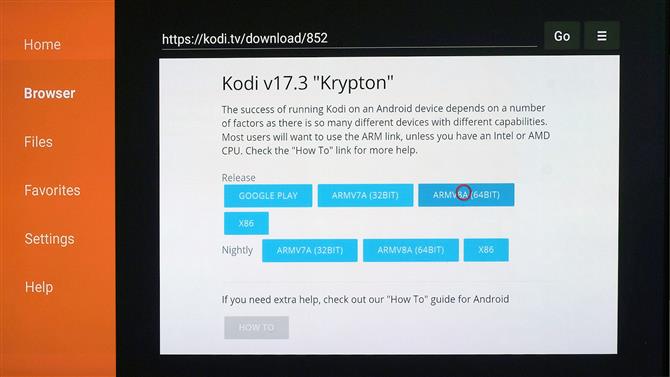
Sur cette page, vous verrez les versions « release » et « nightly » de Kodi, pour les versions 32 bits et 64 bits.
Sélectionnez la version correcte et le fichier d’installation .apk commencera à télécharger.
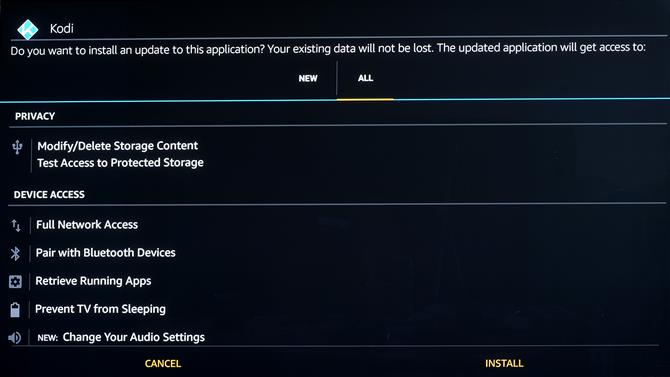
Appuyez sur le D-pad pour accéder au bouton Installer en bas de cette page.
Étape 6: Obtenez du contenu sur votre build Kodi
Pat vous-même à l’arrière – vous venez d’installer Kodi sur votre Fire TV.
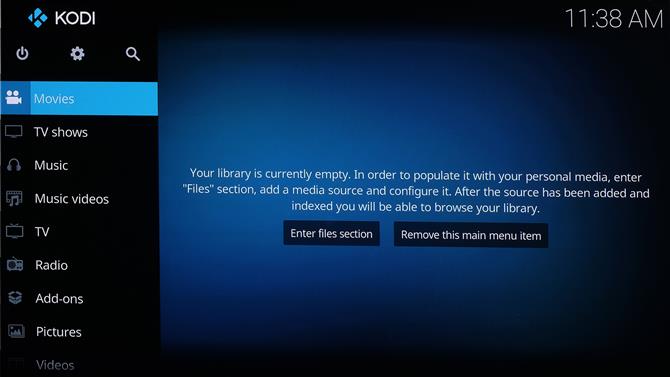
Si vous ne le trouvez pas à l’avenir, n’oubliez pas que vous pouvez accéder à votre bibliothèque d’applications en appuyant longuement sur le bouton d’accueil de la télécommande.
Ce que vous voulez faire maintenant, ce sont les modules d’installation, qui vous donnent accès à beaucoup de contenu diffusé en continu. Pour plus d’informations, consultez notre fonctionnalité sur les meilleurs modules complémentaires Kodi.
- Kodi: le bien, le mal et l’illégal
